2019.11.03万が一の際に慌てない為の「スマホの初期化の設定方法」とは?

スマホの初期化と聞くと、ほとんどの人は自分には縁がない行為だと思ってしまいますが、実はスマホの初期化を迫られる事態は普通にあります。
そんな時に慌てず、落ち着いてスマホの初期化が出来るように、初期化の設定方法を解説していきます。
スマホの初期化を迫られる事態とは?

多くの人がスマホの初期化を迫られる事態が「機種変更に伴う旧端末の初期化」です!
自ら旧端末をオークションやフリマアプリに出品したり、知人に譲ったりする場合は勿論ですが、販売店の下取りを利用する場合でも、原則スマホの初期化はユーザー自身で行う必要があります(店員はお客さんの端末操作代行を禁じられています)
もうひとつ、スマホの初期化を迫られる事態が「スマホの動作が全体的に重い場合」です!
特定のアプリや操作が重い場合は、対象アプリの設定や操作方法の見直し、再インストールなどで大抵は解決しますが「スマホの動作が全体的に重い場合」は、端末の初期化が一番効果があります。
日々スマホを使っていると、不要なファイルやキャッシュが徐々に溜まっていき、やがて端末に悪影響を及ぼすようになり、結果として全体的に動作が重いという事態に陥ります。
仮にスマホの動作が重たくなくても、1年に1度くらいは初期化を施したほうが、常に快適にスマホを使う事が出来ます。
スマホを初期化する前に必ずバックアップを取る
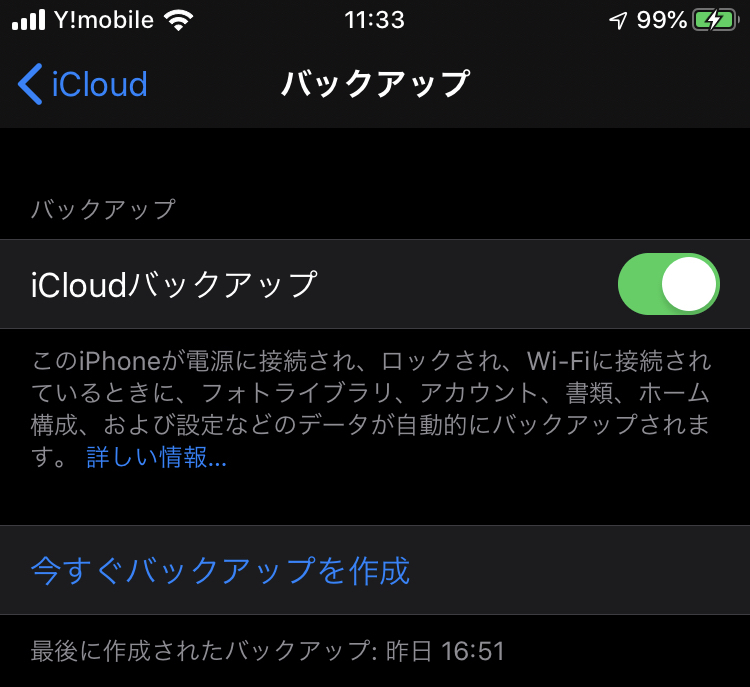
スマホの初期化とは、端末内のデータを全て消去して、購入時の状態に戻す行為です。
つまり、スマホの初期化をする際には、必ず各種データのバックアップを取っておく必要があります。
iPhoneであれば「設定→ユーザー名→iCloud→iCloudバックアップ」Androidであれば「設定→システム→バックアップと復元(端末により項目の場所や名称が異なります)」の項目で、大元のデータのバックアップは簡単に行う事が出来ます。
端末内の写真や動画データに関しては、iPhoneであればPCにデータを移しておく、またはGoogleドライブやDropBoxなどでバックアップを取る、AndroidであればSDカードに移しておくのが確実な方法です。
また、各種アプリのバックアップについては、アプリごとに設定方法が異なるので、予めインストールしてあるアプリのバックアップ方法(またはデータの移行方法)を確認しておきましょう。
特に使用頻度の多い「LINEなどのコミュニケーションアプリ」や、お金に関わる「電子マネー系のアプリ」のバックアップは慎重に行いましょう。
スマホの初期化の設定方法について
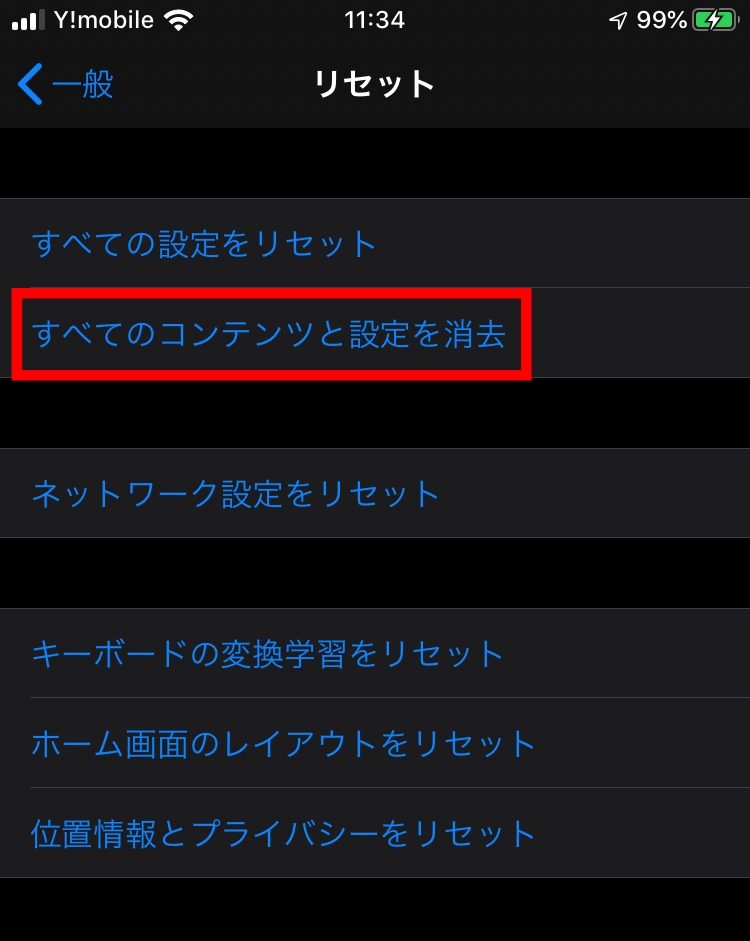
無事に端末内の各種データのバックアップを取る事が出来たら、いよいよスマホの初期化に移ります。
iPhoneの場合は「設定→一般→リセット→全てのコンテンツと設定を消去」Andoridの場合は「設定→システム→リセット(端末により項目の場所や名称が異なります)」が初期化の項目です。
本当に初期化しますか?とスマホに聞かれると、ちょっと躊躇してしまいますが、、、きちんとバックアップを取っていれば問題ありませんので、意を決してOKをタップしましょう!
スマホ初期化後のバックアップデータの復元について
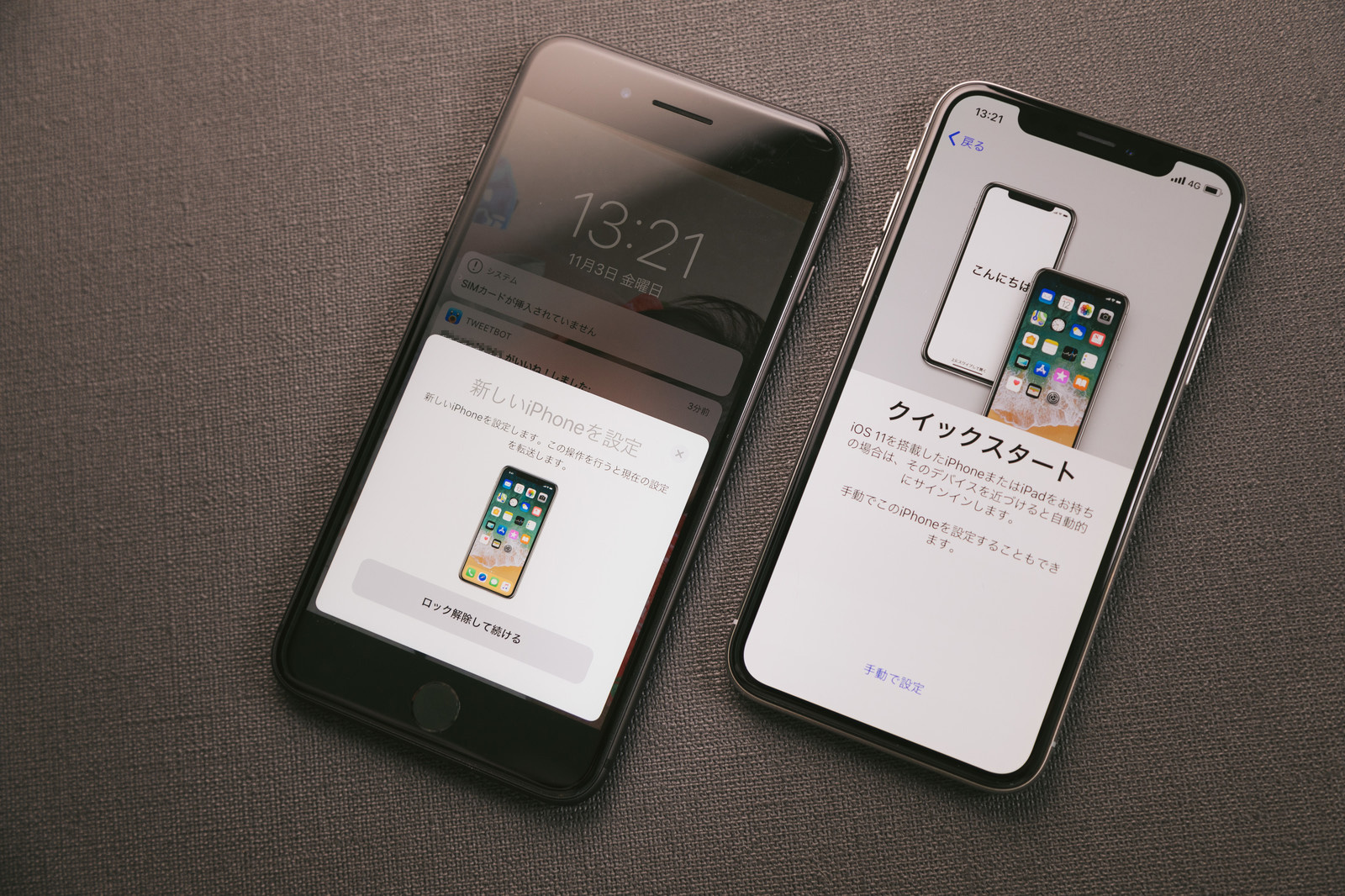
初期化したスマホ、または機種変更後の新しい端末の電源を入れると、初期設定と共にデータの引き継ぎに関する項目が出てくるので、そこに必要な情報を入れて、バックアップしたデータの復元を行いましょう。
具体的なデータの復元方法は、端末の種類やOSのバージョンによりそれぞれ異なりますが、基本的にはiPhoneの場合は「AppleID(iCloud)」Andoridの場合は「Googleカウント」を端末に入れる事で、自動的にバックアップデータが復元されます。
写真や動画データはバックアップと逆の方法で復元し、各種アプリはアプリごとの指示に従いデータを復元していきましょう。
今回のまとめ
スマホの初期化はなかなか大変な作業ですが、一度やってみると次回からはスムーズに行う事が出来ます。
新しい機種を手に入れた時、手持ちの端末の動作が重たくなった時、スマホの初期化を覚えておくと、慌てず冷静に対処する事が出来ます!
テルルではこんな記事も紹介しています
お役立ち情報の他の記事 →






